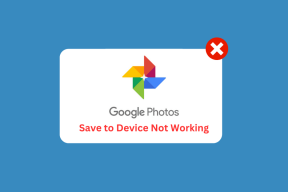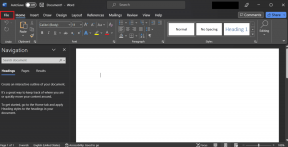วิธีล้างแคชและคุกกี้ใน Safari สำหรับ Mac, iPhone และ iPad
เบ็ดเตล็ด / / May 02, 2022
เบราว์เซอร์ Safari ของ Apple นำเสนอฟีเจอร์และการรีเฟรชอินเทอร์เฟซหลายอย่างในช่วงไม่กี่ปีที่ผ่านมา ได้แล้ว ใช้กลุ่มแท็บบน Safari สำหรับ macOS และแม้กระทั่ง ส่วนขยาย Safari บน iPad. ทำให้เบราว์เซอร์เป็นตัวเลือกที่ดี เมื่อเทียบกับคู่แข่งอย่าง Microsoft Edge. เมื่อ Safari เป็นเบราว์เซอร์ที่คุณคู่ควรบน Mac, iPhone และ iPad คุณคงอยากให้เบราว์เซอร์ดูฉับไวและฉับไว คุณจะต้องล้างข้อมูลเว็บไซต์และคุกกี้ทั้งหมดที่สะสมอยู่ตลอดเวลา

เมื่อ Safari ใช้เวลานานขึ้นเล็กน้อยในการเปิดหน้าเว็บหรือแสดงหน้าเว็บที่มีปัญหา ก็ถึงเวลาทิ้งแคชและคุกกี้เก่า การล้างข้อมูลนี้จะแตกต่างกันสำหรับ Mac, iPhone และ iPad คู่มือนี้จะแสดงวิธีล้างแคชและคุกกี้ใน Safari บน Mac, iPhone และ iPad
ทำไมคุณควรล้างแคชและคุกกี้จาก Safari
ทุกเบราว์เซอร์เก็บแคชของเว็บไซต์และคุกกี้เพื่อให้ประสบการณ์ของไซต์นั้นรวดเร็วและสะดวกยิ่งขึ้น ไม่ว่าจะเป็นไซต์โซเชียลมีเดียที่คุณชื่นชอบหรือพอร์ทัลการทำงาน ตัวอย่างเช่น หากคุณเข้าชม Facebook หรือ Twitter บ่อยๆ ไซต์เหล่านั้นจะเปิดขึ้นอย่างรวดเร็วบน Safari เมื่อเทียบกับไซต์ใหม่ที่คุณเข้าชมเป็นครั้งแรก

ประสบการณ์การโหลดที่เร็วขึ้นนั้นเกิดขึ้นเนื่องจาก Safari เก็บคุกกี้เพื่อเข้าสู่ระบบของคุณอย่างรวดเร็วและแคชองค์ประกอบเว็บไซต์เพื่อให้โหลดเร็วขึ้น ดูเหมือนว่าจะมีประโยชน์มาก เมื่อเวลาผ่านไป ข้อมูลเว็บไซต์ของ Safari จะเก่า และคุณอาจพบความล่าช้าหรือไซต์ขอให้คุณเข้าสู่ระบบอีกครั้ง อาจโหลดไม่ถูกต้องจนกว่าคุณจะล้างแคช แม้ว่าคุณอาจพบว่ามันแปลก แต่ข้อมูลที่แคชไว้ยังสามารถใช้พื้นที่เก็บข้อมูลจำนวนมากในโทรศัพท์และคอมพิวเตอร์ของคุณเมื่อเวลาผ่านไป
คุกกี้ช่วยให้เว็บไซต์ติดตามรูปแบบการท่องเว็บของคุณ เก็บค่ากำหนดของคุณ หรือแม้แต่ช่วยให้คุณลงชื่อเข้าใช้เว็บไซต์ได้อย่างรวดเร็ว ในบางครั้ง คุณอาจเห็นโฆษณาที่เจาะจงมากสำหรับกิจกรรมการท่องเว็บของคุณ บางคนอาจถือว่านี่เป็นการละเมิดความเป็นส่วนตัว จึงเป็นความคิดที่ดีที่จะล้างคุกกี้อย่างสม่ำเสมอ
จำไว้ว่าการลบแคชและคุกกี้อาจทำให้คุณรู้สึกว่า Safari ทำงานช้าลง เมื่อ Safari รวบรวมแคชและข้อมูลใหม่เพียงพอ มันจะมอบประสบการณ์การท่องเว็บตามปกติ
วิธีล้างแคชและคุกกี้ใน Safari บน Mac
ตามค่าเริ่มต้น ผู้ใช้ Mac จำนวนมากชอบ Safari และมักไม่ต้องการล้างแคชและคุกกี้ อย่างไรก็ตาม Apple ทำให้การทำเช่นนั้นง่ายมากและยัง ปรับแต่ง Safari บน Mac เพื่อให้เหมาะกับการใช้งานของคุณ วิธีล้างแคชและคุกกี้ใน Safari บน Mac มีดังนี้
ขั้นตอนที่ 1: เปิด Safari บน Mac ของคุณ
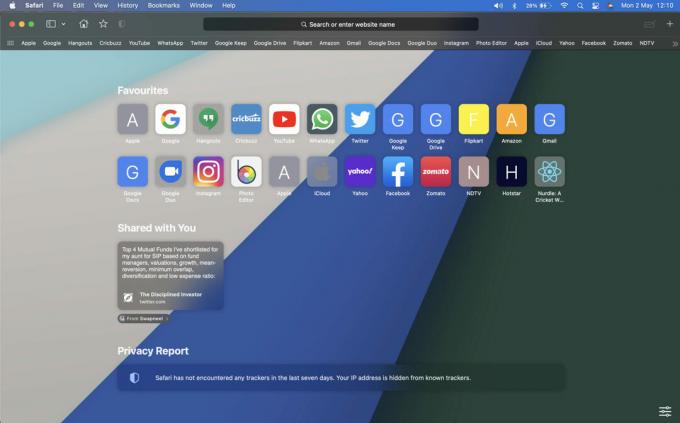
ขั้นตอนที่ 2: คลิกที่แท็บ Safari ที่มุมบนซ้ายของแถบเมนูเพื่อเปิดเมนูตามบริบท

ขั้นตอนที่ 3: เลือกตัวเลือกการตั้งค่า

ขั้นตอนที่ 4: ไปที่แท็บขั้นสูงในหน้าต่างการตั้งค่า

ขั้นตอนที่ 5: ทำเครื่องหมายที่ช่องถัดจาก 'แสดงเมนูพัฒนาในแถบเมนู' ปิดหน้าต่างการตั้งค่า

ขั้นตอนที่ 6: คลิกที่ตัวเลือก Develop ในแถบเมนูด้านบน
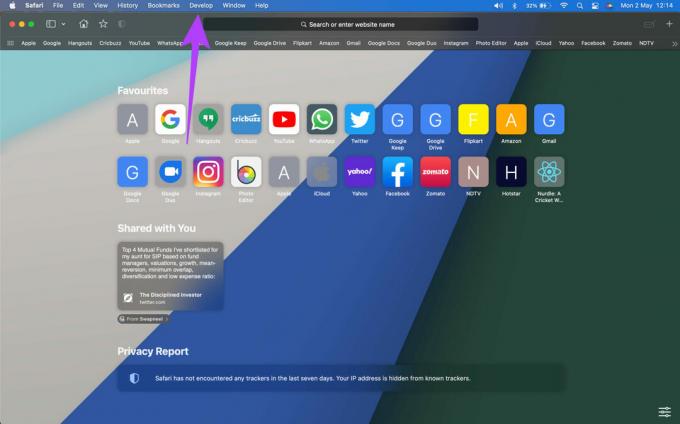
ขั้นตอนที่ 7: เลือกตัวเลือกล้างแคช
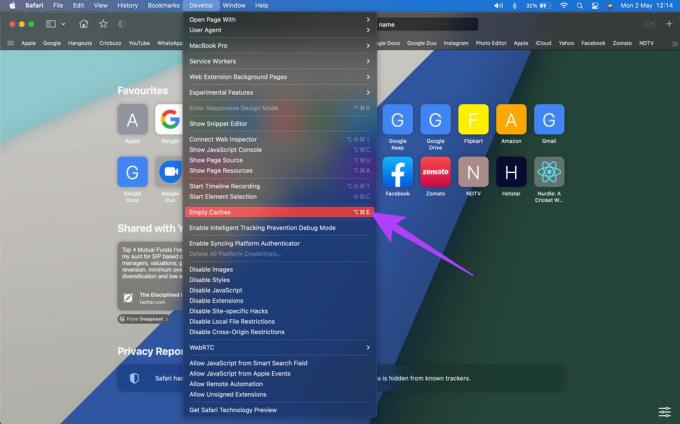
ที่จะล้างแคชของ Safari จาก Mac ของคุณทันที ดำเนินการล้างคุกกี้ต่อไปด้วย
ขั้นตอนที่ 8: คลิกที่แท็บ Safari ที่ด้านบนของแถบเมนู

ขั้นตอนที่ 9: เลือกตัวเลือกการตั้งค่า

ขั้นตอนที่ 10: ไปที่แท็บความเป็นส่วนตัว
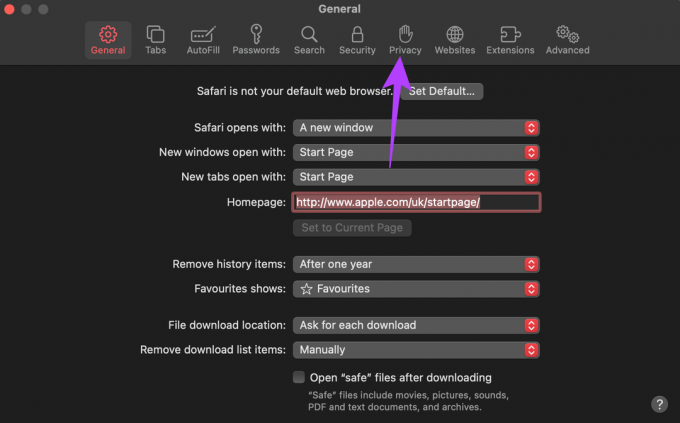
ขั้นตอนที่ 11: คลิกจัดการข้อมูลเว็บไซต์

ที่นี่ คุณจะเห็นเว็บไซต์ทั้งหมดที่จัดเก็บคุกกี้ไว้ขณะเรียกดู

ขั้นตอนที่ 12: เลือกตัวเลือก ลบทั้งหมด เพื่อล้างคุกกี้ทั้งหมดจาก Safari

ขั้นตอนที่ 13: คลิกที่ Remove Now เมื่อได้รับแจ้ง
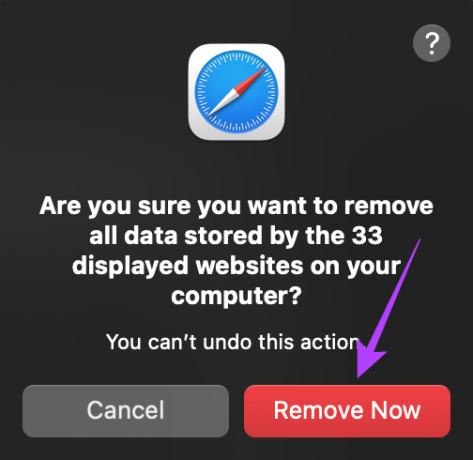
macOS จะลบคุกกี้ทั้งหมดใน Safari บน Mac ของคุณ นอกจากนี้ คุณยังสามารถเลือกตัวเลือกบล็อกคุกกี้ทั้งหมดในการตั้งค่าความเป็นส่วนตัวได้ หากคุณไม่ต้องการให้จัดเก็บคุกกี้ใดๆ อีกในอนาคต อย่างไรก็ตาม นั่นจะทำให้การท่องเว็บไม่สะดวก และคุณจะต้องลงชื่อเข้าใช้ไซต์โปรดด้วยตนเอง

หากคุณใช้เบราว์เซอร์อื่นบน Mac ของคุณ คุณสามารถตรวจสอบคำแนะนำของเราได้ที่ วิธีล้างแคชใน Google Chrome และ ล้างแคชและคุกกี้บน Microsoft Edge.
วิธีล้างแคชและคุกกี้ใน Safari บน iPhone และ iPad
ขั้นตอนในการล้างแคชและคุกกี้ของ Safari ทั้งบน iPhone และ iPad จะเหมือนกัน แม้ว่าทั้งคู่อาจมีระบบปฏิบัติการที่แตกต่างกัน แต่ Safari ยังคงปฏิบัติตามขั้นตอนเดียวกันในการบันทึกแคชและคุกกี้ของเบราว์เซอร์
ขั้นตอนที่ 1: เปิดแอปการตั้งค่าบน iPhone หรือ iPad แล้วเลื่อนลงไปที่ตัวเลือก Safari

ขั้นตอนที่ 2: เลื่อนลงไปที่ด้านล่างของหน้าจอแล้วแตะขั้นสูง
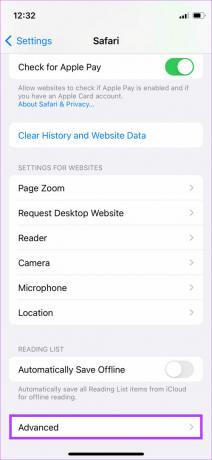
ขั้นตอนที่ 3: เลือกข้อมูลเว็บไซต์
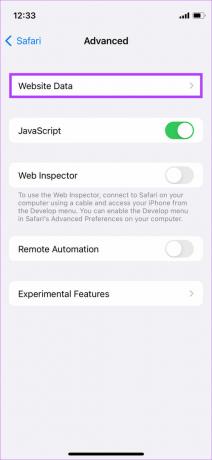
ขั้นตอนที่ 4: คุณจะเห็นรายการแคชของเว็บไซต์และคุกกี้ที่ Safari จัดเก็บไว้ใน iPhone หรือ iPad ของคุณ แตะที่ 'ลบข้อมูลเว็บไซต์ทั้งหมด'

ขั้นตอนที่ 5: แตะที่ Remove Now เพื่อยืนยันการกระทำของคุณ
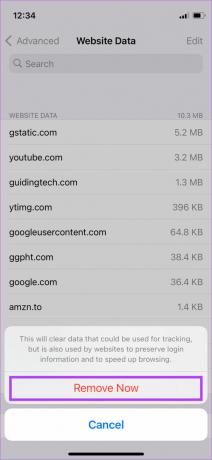
ที่จะล้างแคชและคุกกี้ทั้งหมดใน Safari บน iPhone หรือ iPad ของคุณ
นอกจากนี้ คุณสามารถเปิดใช้งานการสลับข้าง Block All Cookies ในเมนูการตั้งค่า Safari เพื่อป้องกันไม่ให้คุกกี้ถูกจัดเก็บบน iPhone หรือ iPad ของคุณในอนาคต อีกครั้งที่จะปฏิบัติต่อทุกเว็บไซต์เหมือนใหม่บน Safari และคุณอาจต้องลงชื่อเข้าใช้ไซต์โปรดด้วยตนเอง

ล้างแคชและคุกกี้เพื่อประสบการณ์การท่องเว็บที่ราบรื่น
แม้ว่าการล้างแคชและคุกกี้เป็นประจำเป็นสิ่งสำคัญ แต่คุณไม่จำเป็นต้องทำทุกสัปดาห์ เดือนละครั้งน่าจะดีพอ คุณสามารถทำตามขั้นตอนเหล่านี้สำหรับปัญหาเช่น Safari หยุดทำงานบน Mac ของคุณ.
ปรับปรุงล่าสุดเมื่อ 02 พ.ค. 2565
บทความข้างต้นอาจมีลิงค์พันธมิตรที่ช่วยสนับสนุน Guiding Tech อย่างไรก็ตาม ไม่กระทบต่อความถูกต้องด้านบรรณาธิการของเรา เนื้อหายังคงเป็นกลางและเป็นของแท้